اكتشف قوة captcha لـ Adobe Commerce وMagento 2: قم بحماية تسجيلات الدخول ونماذج الاتصال والمزيد بشكل فعال ضد رسائل إلكترونية مزعجة, الروبوتات و الجرائم الالكترونية دون المساس بتجربة المستخدم. لا ملفات تعريف ارتباط، ولا تتبع - بالكامل متوافق مع اللائحة العامة لحماية البيانات.
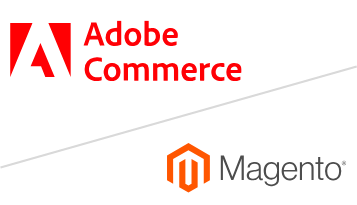
كيفية إضافة رمز التحقق إلى Adobe Commerce وMagento 2
بفعالية حماية تسجيلات الدخول ونماذج الاتصال والمزيد عبر موقعك ضد حركة المرور غير المرغوب فيها والبريد العشوائي مع البرنامج الإضافي captcha.eu. أنيق, قوي و سهلة التكامليتيح لك حل captcha الخاص بنا إضافة طبقة إضافية من الأمان في لحظة - ووضع حد للضغط على المربعات وحل الألغاز. إليك كيفية إعداد مكون captcha الإضافي لـ Adobe Commerce أو Magento 2:
1
أولاً، تنزيل البرنامج المساعد من Commerce Marketplace. إذا كنت تقوم بإعداد captcha.eu لـ Adobe Commerce، فيمكنك الانتقال إلى الخطوة 4.
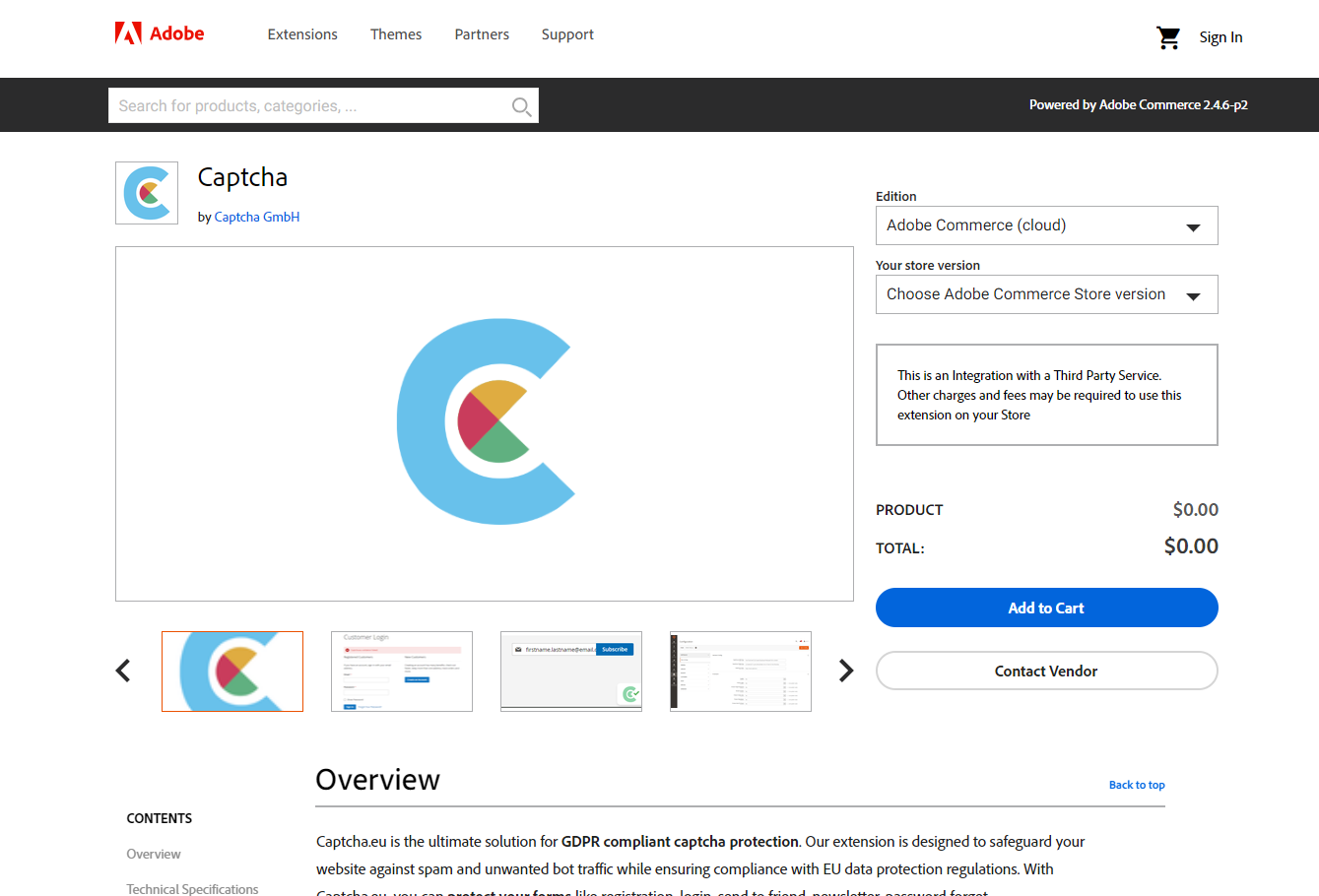
2
لتثبيت البرنامج الإضافي لـ Magento، ستحتاج إلى استخدم Composer (يمكنك تنزيله هنا). تأكد من إعداد مفاتيح الوصول الخاصة بك وفقًا لذلك، حيث سيستخدم Composer هذه البيانات للاتصال وتنزيل الامتداد من Commerce Marketplace. ثم انتقل إلى وحدة التحكم SSH / Shell و تثبيت الامتداد من داخل مجلد /magento. ملحوظة:يتطلب Captcha.eu Magento 2.X.
الملحن يتطلب captcha-eu/magento3
بعد التثبيت، قم بتنفيذ الأوامر التالية لتحديث إعداداتك والوصول إلى البرنامج الإضافي عبر واجهة Magento 2 الخلفية:
إعداد php bin/magento: الترقية؛ إعداد php bin/magento: di: التجميع؛ إعداد php bin/magento: static-content: deploy -f؛ ذاكرة التخزين المؤقت php bin/magento: تنظيف؛ ذاكرة التخزين المؤقت php bin/magento: مسح؛4
قم بتثبيت الامتداد عبر Composer (الذي يمكنك تنزيله هنا), باستخدام المقطع التالي:
يتطلب الملحن captcha-eu/magento:1.0.0 --no-update5
التحقق من حالة الوحدة وضبط المعلمات المطلوبة (تمكين/تعطيل).
# تمكين وحدة bin/magento: تمكين CaptchaEU_Captcha # تعطيل وحدة bin/magento: تعطيل CaptchaEU_Captcha6
بعد ذلك، سوف تحتاج إلى إنشاء حساب Captcha.eu. ثم تسجيل الدخول وانتقل إلى "المجالات" في dashboard ل يضيف ال اِختِصاص تريد حمايته. سيؤدي هذا إلى إنشاء مفتاح REST ومفتاح عام. ثم انتقل مرة أخرى إلى واجهة إدارة Adobe Commerce أو Magento 2. بالمناسبة: أول 100 عملية تحقق هي تماما حر!
7
اذهب الى المتاجر > التكوين > Captcha.eu في واجهة Adobe Commerce أو Magento 2 تفعيل البرنامج المساعدللقيام بذلك، انسخ REST والمفتاح العام من لوحة معلومات captcha.eu وقم بلصقهما في الحقول ذات الصلة في إعدادات "التكوين العام".
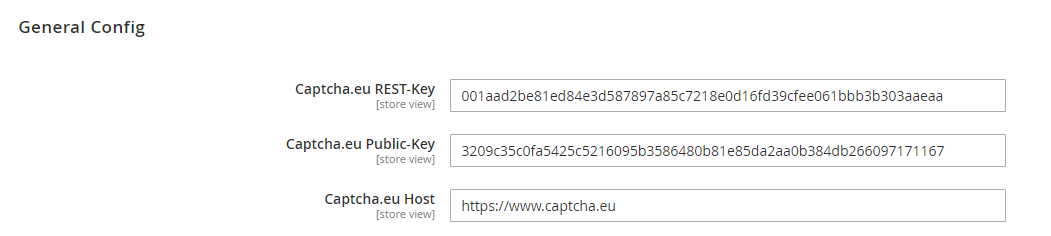
8
اختر المناطق التي تريد حمايتها في موقعك باستخدام captcha.eu. ويتضمن ذلك حماية جميع عمليات تسجيل الدخول والنماذج، بما في ذلك التسجيل والاشتراك في النشرة الإخبارية ونسيان كلمة المرور والمزيد.
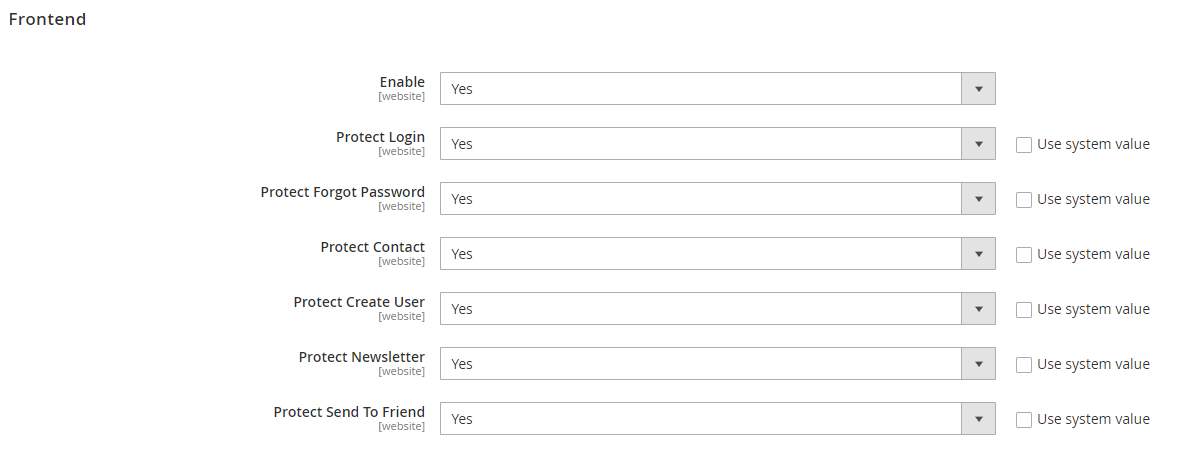
هذا كل شيء! أصبح موقع Adobe Commerce/Magento 2 الخاص بك محميًا الآن باستخدام المكون الإضافي Captcha.eu. إذا واجهت أي مشكلات أثناء التثبيت أو كانت لديك أسئلة محددة بخصوص عملية التثبيت، فيرجى الاتصال بنا. توثيق مفصل هنا للمساعدة. أو يمكنك ببساطة التواصل معنا مباشرةً للحصول على إرشادات ودعم إضافيين - إما عبر نموذج الاتصال أو وظيفة الدردشة عبر الإنترنت.
من تسجيلات الدخول إلى الاشتراك في النشرة الإخبارية ونماذج الاتصال: قوي, سهلة التكامل يعد مكون captcha.eu هو الحل الأمثل لـ captcha حماية موقع Adobe Commerce أو Magento 2 الخاص بك من حركة المرور غير المرغوب فيها والبريد العشوائي - مع وضع العملاء في المقام الأول من خلال التخلص من حل الألغاز ووضع علامة في المربعات. والأفضل من ذلك كله: أنه متوافق تمامًا مع لوائح حماية البيانات في الاتحاد الأوروبيلا توجد ملفات تعريف ارتباط أو تتبع. قم بتنزيل مكون captcha الإضافي لبرنامج Adobe Commerce أو Magento 2 الآن!